如何擺脫 Windows 更新錯誤 80004002?
已發表: 2018-03-21“犯錯是人之常情,但故意犯錯是邪惡的”
聖奧古斯丁
Windows 更新錯誤 80004002 是一個持續存在且令人痛苦的問題,它會使您的操作系統陷入不穩定和故障的滑坡。 關鍵是,遇到此錯誤代碼意味著您無法下載更新並將其安裝在您的計算機上。 由於保持系統處於最新狀態是其安全、保障和流暢性能的基本前提,因此很明顯,越早解決更新問題越好。
錯誤 80004002 表示您的 Windows 更新有問題。 這個問題可能出現在許多 Microsoft 操作系統中,我們今天的主要目標是在 Windows 7、8 和 10 中處理它。
因此,這是我們關於如何修復 Windows 更新錯誤 80004002 的 7 大技巧:
1.檢查您的系統是否存在軟件衝突
首先,您應該排除軟件衝突。 問題是,您的某些應用程序可能與 Windows Update 客戶端的關係非常糟糕。 那麼,代碼 80004002 是否僅在您的計算機上啟動特定軟件時出現? 當您的 Windows 更新出現問題時,是否有任何程序在您的系統後台運行? 這些問題可以幫助您成功解決問題。
因此,您應該做的第一件事是訪問您的任務管理器:
- 按 Ctrl+Alt+Delete 快捷方式 -> 將打開 Windows 安全屏幕
- 單擊任務管理器->導航到進程選項卡->禁用您認為可能是罪魁禍首的任何進程
另一個值得一試的操作意味著禁用您的非 Microsoft 防病毒軟件,因為它可能是您更新問題的原因。 如果事實證明是真的,請聯繫其製造商並報告衝突或考慮將您的 PC 的安全委託給其他解決方案。
2. 掃描您的 PC 以查找惡意軟件
邪惡從不睡覺,你知道的。 這意味著一些隱秘的惡意軟件可能已經潛入您的系統並導致您的 Windows 更新出現故障。 要消除此類問題,您應該運行系統掃描。
以下是為此目的使用 Windows Defender 的方法
在 Windows 7 中:
- 打開你的開始菜單 -> 導航到搜索框
- 鍵入“Defender”(無引號)-> 選擇 Windows Defender -> 掃描
在 Windows 8 中:
- 轉到“開始”菜單 -> 找到“搜索”框並在其中鍵入“Windows Defender”(不帶引號)
- 從列表中選擇 Windows Defender
- 轉到更新部分 -> 繼續主頁
- 現在轉到掃描選項 -> 選擇完整 -> 選擇立即掃描
在 Windows 10 中:
- 單擊“開始”按鈕-> 移至“設置”齒輪
- 導航到更新和安全部分 -> 選擇 Windows Defender
- 打開 Windows Defender -> 完整
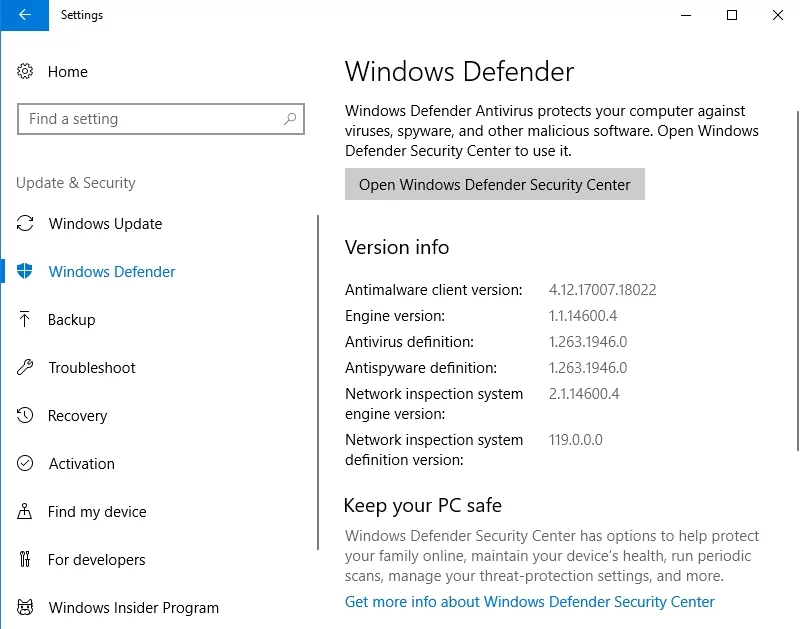
請記住,對抗惡意軟件需要大量的技能和努力,因此您需要一個可靠的工具來消滅如此強大的敵人。 例如,Auslogics Anti-Malware 專為此類挑戰而設計:它會追捕並消除最狡猾的威脅,並且不會與您的主要防病毒產品發生任何對抗或拉鋸戰。

使用反惡意軟件保護 PC 免受威脅
檢查您的 PC 是否存在您的防病毒軟件可能遺漏的惡意軟件,並使用 Auslogics Anti-Malware 安全刪除威脅
3. 使用 Microsoft Easy Fix 工具
老微軟知道沒有操作系統是完美的,因此他們開發了許多有效的故障排除工具來為您提供優勢。 因此,現在是您訪問 Microsoft 官方支持網站並了解如何使用 Microsoft Easy Fix 解決方案以擺脫更新問題的時候了。
4. 排除網絡故障
如果錯誤 80004002 仍然存在,這可能意味著您遇到了網絡問題。 幸運的是,您可以使用以下說明輕鬆解決它們:
在 Windows 7 中:
- 打開開始菜單並轉到控制面板 -> 進入網絡和 Internet
- 輸入您的網絡和共享中心 -> 選擇修復網絡問題
- 將出現網絡故障排除指南 -> 它將指導您完成修復過程
在 Windows 8/8.1 中:
- 轉到開始菜單 -> 打開控制面板
- 進入網絡和 Internet -> 移動以查看網絡狀態和任務
- 選擇疑難解答 -> 網絡和 Internet 疑難解答將打開 -> 使用它來解決您的問題
在 Windows 10 中:
- 按 Windows 徽標鍵 + S 快捷鍵打開搜索框 -> 鍵入網絡疑難解答
- 選擇識別和修復網絡問題並通過故障排除程序自行解決
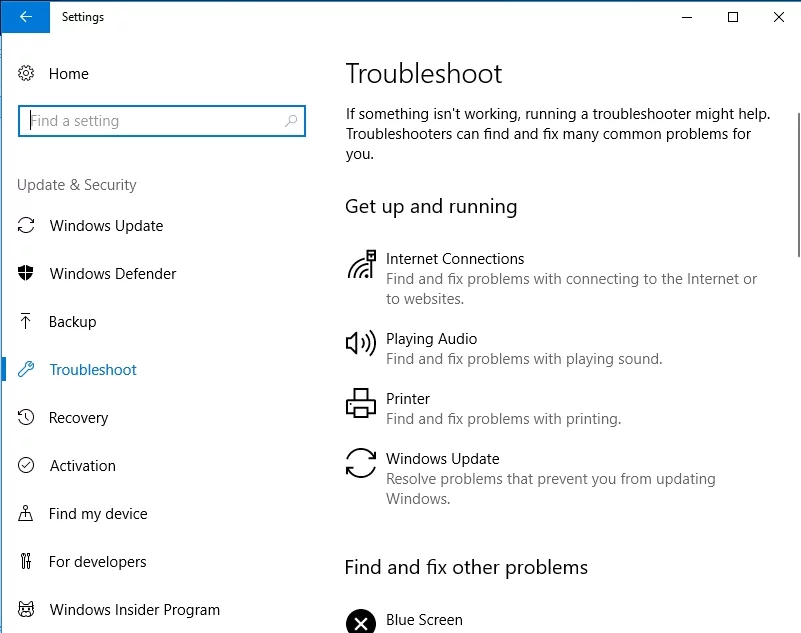

5. 重命名 SoftwareDistribution 和 Catroot2 文件夾
據報導,此操作已幫助許多用戶擺脫了惱人的 Windows Update 錯誤 80004002。那麼,為什麼不嘗試一下呢?
這是你應該做的:
- 按 Windows 徽標鍵 + R 快捷鍵並在運行中鍵入 cmd -> 按 Enter
- 選擇命令提示符並右鍵單擊它 -> 選擇以管理員身份運行
- 仔細鍵入下面的命令,並確保在每個命令後按 Enter:
淨停止 wuauserv
網絡停止 cryptSvc
淨停止位
網絡停止 msiserver
任 C:\Windows\SoftwareDistribution SoftwareDistribution.old
任 C:\Windows\System32\catroot2 Catroot2.old - 關閉命令提示符並重新啟動 PC
- 嘗試使用 Windows 更新查看問題是否已解決
6. 重置您的 Windows 更新組件
到現在還沒有成功? 然後可能會出現故障的 Windows 更新組件。 嘗試手動重置它們以使臭名昭著的錯誤代碼 80004002 消失:
- 打開命令提示符(使用上面的說明)並輸入以下命令(記住在每個命令後按 Enter 鍵):
淨停止位
淨停止 wuauserv
淨停止 appidsvc
淨停止 cryptsvc
德爾“%ALLUSERSPROFILE%\Application Data\Microsoft\Network\Downloader\qmgr*.dat”
cd /d %windir%\system32
regsvr32.exe atl.dll
regsvr32.exe urlmon.dll
regsvr32.exe mshtml.dll
regsvr32.exe shdocvw.dll
regsvr32.exe browseui.dll
regsvr32.exe jscript.dll
regsvr32.exe vbscript.dll
regsvr32.exe scrrun.dll
regsvr32.exe msxml.dll
regsvr32.exe msxml3.dll
regsvr32.exe msxml6.dll
regsvr32.exe actxprxy.dll
regsvr32.exe softpub.dll
regsvr32.exe wintrust.dll
regsvr32.exe dssenh.dll
regsvr32.exe rsaenh.dll
regsvr32.exe gpkcsp.dll
regsvr32.exe sccbase.dll
regsvr32.exe slbcsp.dll
regsvr32.exe cryptdlg.dll
regsvr32.exe oleaut32.dll
regsvr32.exe ole32.dll
regsvr32.exe shell32.dll
regsvr32.exe initpki.dll
regsvr32.exe wuapi.dll
regsvr32.exe wuaueng.dll
regsvr32.exe wuaueng1.dll
regsvr32.exe wucltui.dll
regsvr32.exe wups.dll
regsvr32.exe wups2.dll
regsvr32.exe wuweb.dll
regsvr32.exe qmgr.dll
regsvr32.exe qmgrprxy.dll
regsvr32.exe wucltux.dll
regsvr32.exe muweb.dll
regsvr32.exe wuwebv.dll
netsh winsock 重置
netsh winhttp 重置代理
網絡起始位
淨啟動 wuauserv
網絡啟動 appidsvc
網絡啟動 cryptsvc - 然後訪問微軟官方網站並從那裡下載最新版本的 Windows Update 代理在您的計算機上安裝它,然後重新啟動您的計算機。 現在沒有更新問題會打擾您。
7.檢查您的系統註冊表
如果上述所有方法均無效,則您的 Windows 註冊表可能已損壞或損壞,因此需要修復。 我們警告您不要自己修改它,因為這個過程非常危險。 事實上,您很容易損壞您的系統而無法修復。 這就是為什麼我們建議使用 100% 免費的 Auslogics Registry Cleaner 來修復註冊表問題——這個工具可以在不影響您的操作系統的情況下立即完成這項工作。
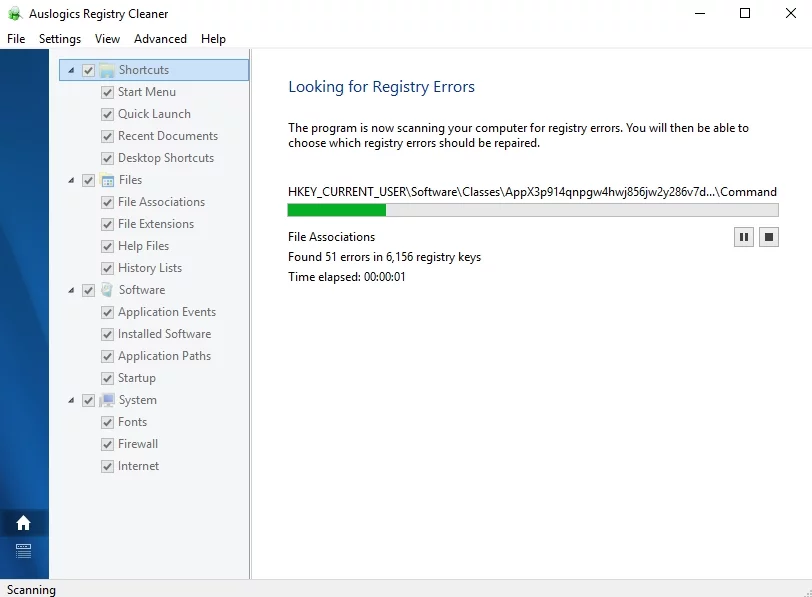
我們希望我們的指南能夠幫助您消除 Windows 更新錯誤 80004002。
您對此問題有任何想法或疑問嗎?
非常感謝您的意見!
